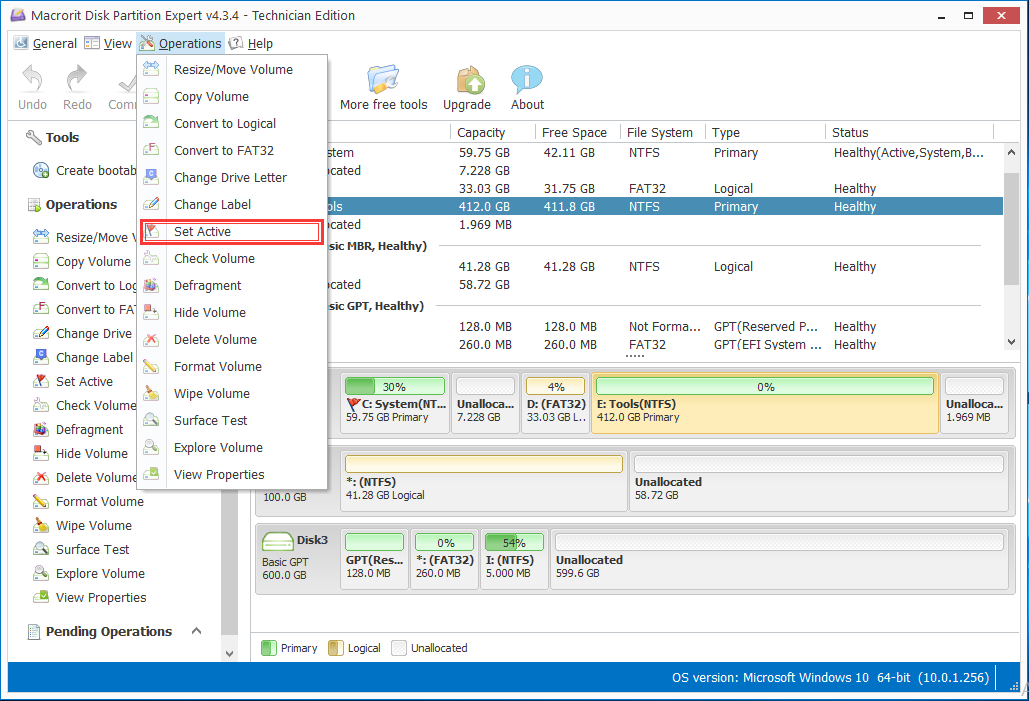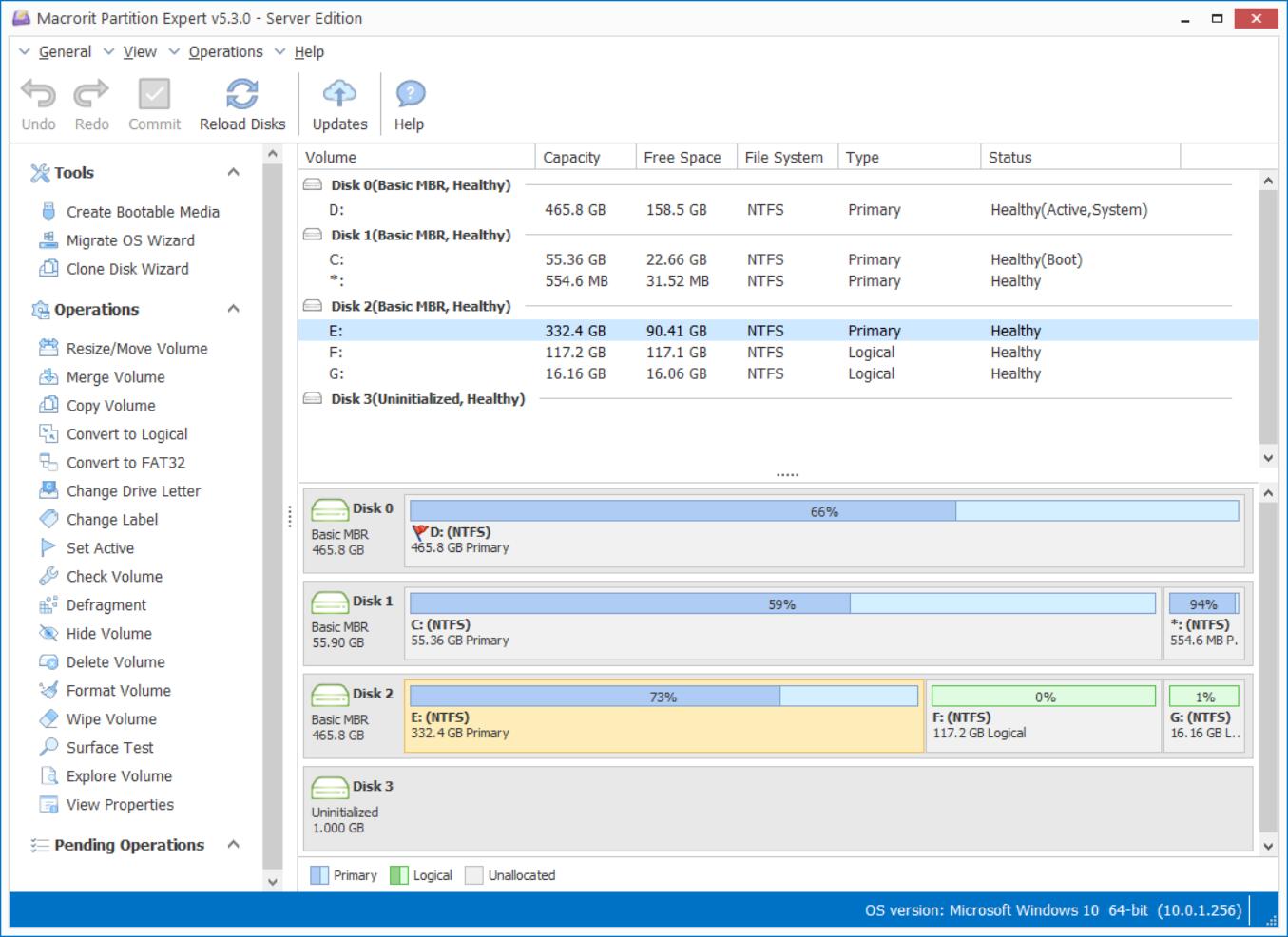Diskpart Rendre la partition active
De ligne de commande Diskpart: actif est de faire une partition prêt pour le système de l'installation. Nous avons partagé comment mettre de la partition active dans Windows 10 dans le guide précédent avec 3 méthodes: de ligne de commande diskpart, gestion des Disques de Windows et de nos tout-en-un logiciel de gestion de partition Partition Expert. Nous aimerions ajouter plus de détails sur la façon de rendre la partition active dans diskpart.
REMARQUE: Comme nous l'avons dit, cette commande active doit être réglé sur une partition primaire avec le secteur d'amorçage et de démarrage chargeur, si il n'y a pas de tels éléments dans la partition, vous aurez l'ordinateur refuse de démarrer.
Faire une partition active à l'aide de ligne de commande Diskpart:
- 1. Dans Windows 10, nous tapez CMD dans la barre de recherche, et cliquez sur exécuter en tant qu'administrateur, tapez diskpart et cliquez sur Oui pour exécuter diskpart.exe; De cours, Appuyez sur la Touche Windows + R et tapez directement
diskpartpeut-être plus vite si vous avez commencé à utiliser les lignes de commande, cliquez sur Oui dans la fenêtre contrôle de compte d'utilisateur - 2. Type
list diskdans diskpart.exe puis tous les disques connectés à l'ordinateur seront énumérés ci-dessous - 3. Type
sel disk 1pour sélectionner le disque 1 ou un autre disque que vous souhaitez installer le système sur, 'sel' signifie 'select', ne vous inquiétez pas cette expression, il fonctionne très bien - 4. Type
liste de partitionpour la liste de toutes les partitions sur le disque sélectionné - 5. Type
sel partitionpour choisir la partition de destination de notre nouveau système sera installé - 6. Type
pour faire de cette partition active.
Microsoft DiskPart version 10.0.14393.0
Copyright (C) 1999-2013 Microsoft Corporation.
On computer: DESKTOP-71L2S6I
DISKPART> list disk
Disk ### Status Size Free Dyn Gpt
-------- ------------- ------- ------- --- ---
Disk 0 Online 512 GB 7401 MB
Disk 1 Online 100 GB 58 GB
Disk 2 Online 600 GB 599 GB *
DISKPART> sel disk 0
Disk 0 is now the selected disk.
DISKPART> list partition
Partition ### Type Size Offset
------------- ---------------- ------- -------
Partition 1 Primary 59 GB 1024 KB
Partition 0 Extended 33 GB 66 GB
Partition 3 Logical 33 GB 66 GB
Partition 2 Primary 411 GB 100 GB
DISKPART> sel partition 1
Partition 1 is now the selected partition.
DISKPART> active
DiskPart marked the current partition as active.
DISKPART>
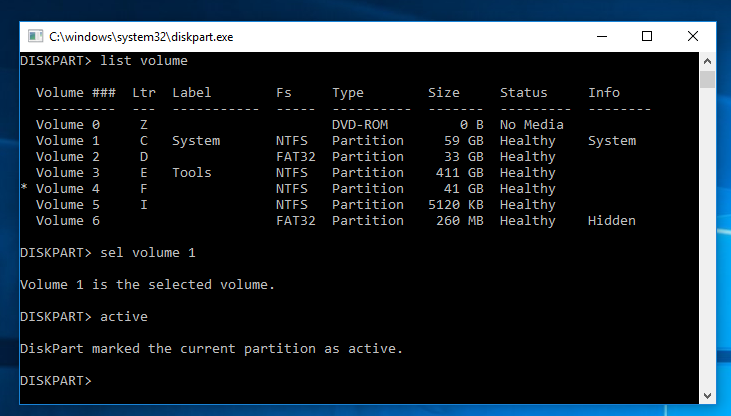
Voir toutes les captures d'écran guide
Certaines erreurs peuvent s'afficher:
1. de La partition spécifiée n'est pas une primaire ou logique de volume): Cette erreur spectacle lors de la partition sélectionnée est 'partition étendue'. La "partition Active" commande sera effective sur le primaire ou logique de volume, et le système ne peut être installé sur la partition principale (MBR du disque), de sorte que nous ne convertir en partition logique de partition d'abord, puis exécutez de nouveau la commande "sel de disque".
DISKPART> list partition
Partition ### Type Size Offset
------------- ---------------- ------- -------
Partition 0 Extended 41 GB 1024 KB
Partition 1 Logical 41 GB 1088 KB
2. de La partition spécifiée n'est pas valide pour cette opération: lorsque l'on sélectionne la partition logique cette fois, cette erreur se présente, alors pourquoi diskpart juste de nous guider pour sélectionner la partition principale directement?
Une autre façon de faire de la partition active en ligne de commande diskpart est directement la liste de tous les volumes en une seule commande et sélectionnez la partition primaire active, les commandes sont suivies:
- 1.
liste de volume#diskpart la liste de toutes les partitions de l'ordinateur, même quand ils sont dans différents disques - 2.
sel volume 1#sélectionnez la partition principale et appuyez sur entrée - 3.
#make cette partition active
DISKPART> list volume
Volume ### Ltr Label Fs Type Size Status Info
---------- --- ----------- ----- ---------- ------- --------- --------
Volume 0 Z DVD-ROM 0 B No Media
Volume 1 C System NTFS Partition 59 GB Healthy System
Volume 2 D FAT32 Partition 33 GB Healthy
Volume 3 E Tools NTFS Partition 411 GB Healthy
* Volume 4 F NTFS Partition 41 GB Healthy
Volume 5 I NTFS Partition 5120 KB Healthy
Volume 6 FAT32 Partition 260 MB Healthy Hidden
DISKPART> sel volume 1
Volume 1 is the selected volume.
DISKPART> active
DiskPart marked the current partition as active.
DISKPART>
Pas familier avec les commandes? Nous avons diskpart.exe alternative, conception graphique du gestionnaire de disque Partition Expert pour faire une partition active:
- 1. Télécharger ce logiciel portable et d'Exécuter, ou de télécharger notre fichier ISO bootable et de graver sur un CD/USB à Exécuter
- 2. Dans l'interface principale, Partition Expert la liste de toutes les partitions et les disques sur le disque dur-carte, cliquez-droit sur la partition et choisissez 'activé " pour rendre cette partition active;
Avertissement: la définition de cette partition comme partition active sera de définir d'autres partition principale(s) inactif.Êtes-vous sûr que vous voulez définir la partition comme active? - 3. Cliquez sur " Oui " à ce message et cliquez sur 'Soumettre' pour exécuter
Si vous êtes à l'aide de la Partition amorçable Expert sur un CD, vous pouvez l'ensemble de la partition active dans le BIOS et spécifiez l'ordre de démarrage, cliquez sur Quitter et Oui pour enregistrer les modifications apportées à la fin.